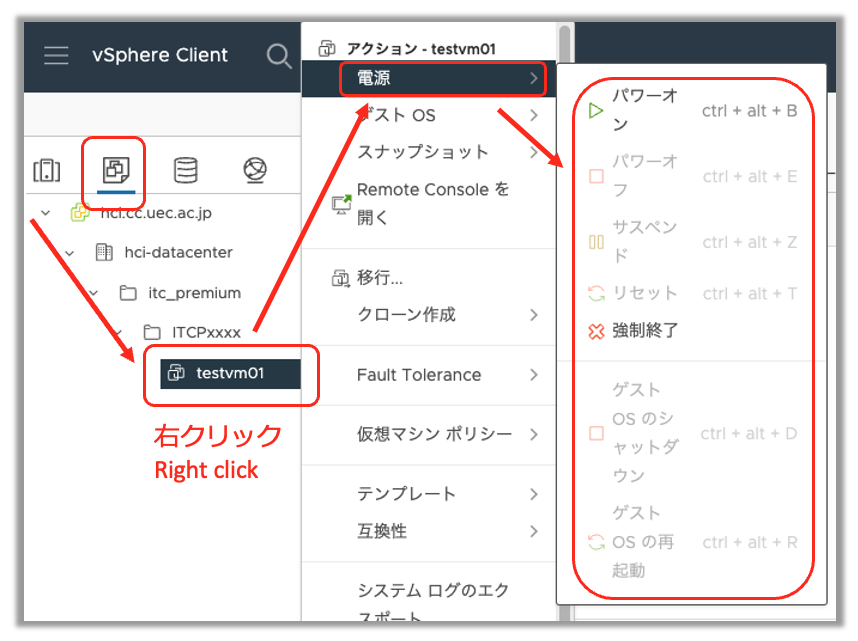全学統合仮想化基盤 (HCI)
基本情報
全学情報基盤システム ITC2022 では全学統合仮想化基盤 (HCI) を学内の複数部局で共同導入しました. この全学統合仮想化基盤の一部リソースを,学内一般利用向けに提供しています. 利用にあたり,機器リース料・メンテナンス費用の一部を分担金としてご負担いただきます.
利用ルール
利用にあたり,以下の事項について予めご了解ください.
サービス提供について
サービス提供期間は2026年1月頃までを予定しています
後継サービスの提供は検討中です
ハードウェア資源の使用状況によってはサービス提供や仮想マシンの構成変更ができないことがあります
非常用として週1回程度のバックアップを取得していますが,最新データの復旧は保証できません
仮想マシンの管理について
情報基盤センターの管理責任範囲は仮想化基盤 (HCI) までとします.
仮想マシンの管理者は,有効なUECアカウントをもつ本学構成員とします
HCI上の仮想マシンへのOS/アプリケーション導入を利用者が実施してください
情報基盤センターは,OSやアプリの導入・設定・利用のサポートは行いません.ソフトウェア製造元のドキュメントやコミュニティを活用し,利用者自身による対応をお願いします
仮想マシンに VM Tools を必ずインストールしてください
インストールはOSごとに異なります.各OSのドキュメントを参照してください
アップデートを含む運用保守は利用者が実施してください
データのバックアップは利用者の責任で実施してください
可用性について
HCIはハードウェア障害に対して冗長性を持つ構成をとっていますが,障害によるシステム障害発生を完全に防ぐことはできません.障害発生時の代替手段は必要に応じて利用者がご準備ください
障害時やセキュリティインシデント時など,緊急時は,情報基盤センターが利用者の許可を得ずに仮想マシンを停止することがあります
HCIの管理/メンテナンスに必要な処理の影響で,仮想マシンの動作が一時的に短時間ストップする場合があります
全学停電時も仮想マシンは停止しませんが,周辺サービスやネットワークが停止することにより仮想マシンが提供しているサービスに影響がでることがあります
禁止事項
商用目的での利用はできません.アカデミック用途での利用に限ります
企業等との共同研究で利用する場合はご注意ください
HCIのハードウェアに過度な負荷をかける処理は実行しないでください
本学のHCIは,高性能計算 (HPC) などへの使用を想定していません.他の仮想マシンへの影響が大きいとITCが判断した場合は,利用者に許可を得ずに仮想マシンを停止することがあります
仮想マシンのリソース (CPU, メモリ, ストレージ) の割当
リソース単位 (RU) を基準としたリソースの割当を行います. リソースには 仮想CPU (vCPU) , 仮想メモリ (vMem), 仮想ストレージ (vStrage) の 3 種類があります.
1 リソース単位は, 仮想CPU 1個, 仮想メモリ 8 GB, 仮想ストレージ 512 GB と等価とします.
ヒント
1 リソース単位 (RU) = 1 仮想CPU (vCPU) = 8 GB 仮想メモリ (vMem) = 512 GB 仮想ストレージ (vStorage)
仮想マシンの動作には, 最低限 vCPU, vMem, vStorage が 1 リソース単位ずつ,合計で 3 リソース単位が必要です.
ヒント
仮想マシンの最小構成: 3 リソース単位 (RU)
CPU |
1 |
メモリ |
8 GB |
ストレージ |
512 GB |
必要に応じてリソース単位 (RU) を追加 することができます. 例えば,最小構成である 3 RUの仮想マシンに,メモリを8GB (= 1 RU)追加すると, 4 RU の仮想マシン (1 vCPU, 16 GB vMem, 512 GB vStorage) を利用することができます.
分担金
- 1 リソース単位 (RU):
2 万円/年
- 最小仮想マシン構成 (1 vCPU, 8 GB Mem, 512 GB Storage):
6 万円/年 (3 RU分)
リソース単位 については, 仮想マシンのリソース (CPU, メモリ, ストレージ) の割当 をご参照ください.
利用方法・利用の流れ
仮想マシンの利用を開始する
ITC有償グループ登録と仮想マシン リソース単位数の申請
新規登録の場合も,仮想マシン リソース単位数変更の場合も同じフォームからお申し込みください. 詳しくは, 利用登録・変更 (ITC有償サービス グループ登録/変更) をご参照ください.
仮想マシン作成依頼
仮想マシン作成・リソース割当変更依頼 をご参照ください.
OSのインストール
仮想マシンにOSをインストールする をご参照ください.
仮想マシンにOSをインストールする
仮想化基盤 (HCI) にログインする
https://hci.cc.uec.ac.jp/ui/ から次のID/パスワードでログインします
- ID:
仮想マシン管理者のUECアカウント@hci.cc.uec.ac.jp- パスワード:
UECアカウントのパスワード
ヒント
IDはUECアカウントだけではなく, UECアカウントに
@hci.cc.uec.ac.jpを繋げたものです.仮想マシンにインストール用ISOイメージをマウントする
hci.cc.uec.ac.jp\(\Rightarrow\)hci-datacenter\(\Rightarrow\) ITC有償グループ番号 \(\Rightarrow\) 仮想マシン名 の順でクリックし, 設定の編集... ボタンをクリックする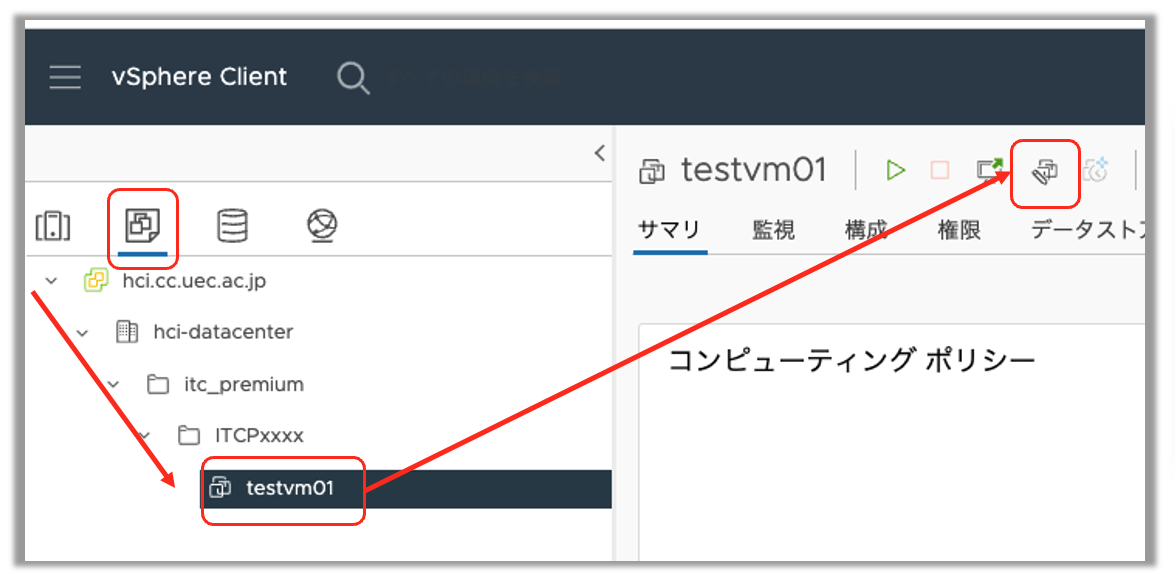
\(\Downarrow\)
CD/DVDドライブ をクリックし,メニューを展開する. プルダウンメニューから データストアISOファイル を選び, ステータス の パワーオン時に接続 をチェックし, 参照... をクリックする.
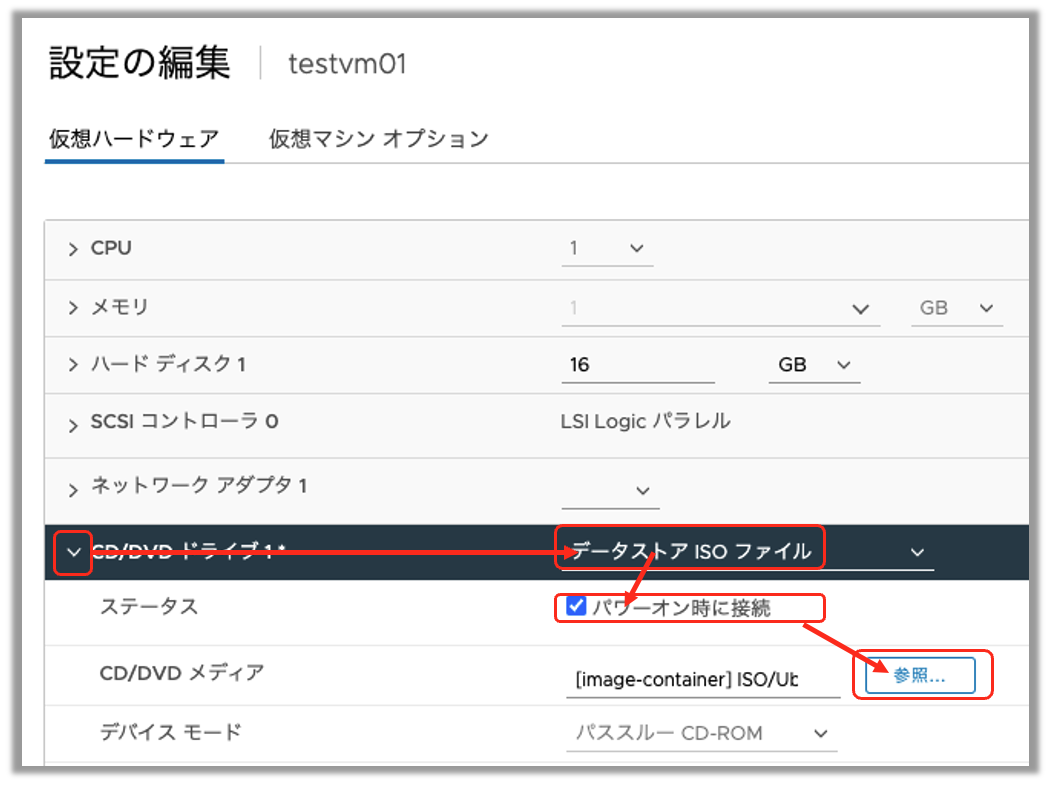
\(\Downarrow\)
image-container \(\Rightarrow\) ISO から インストールするOSのISOイメージを選択し, OK をクリックする.
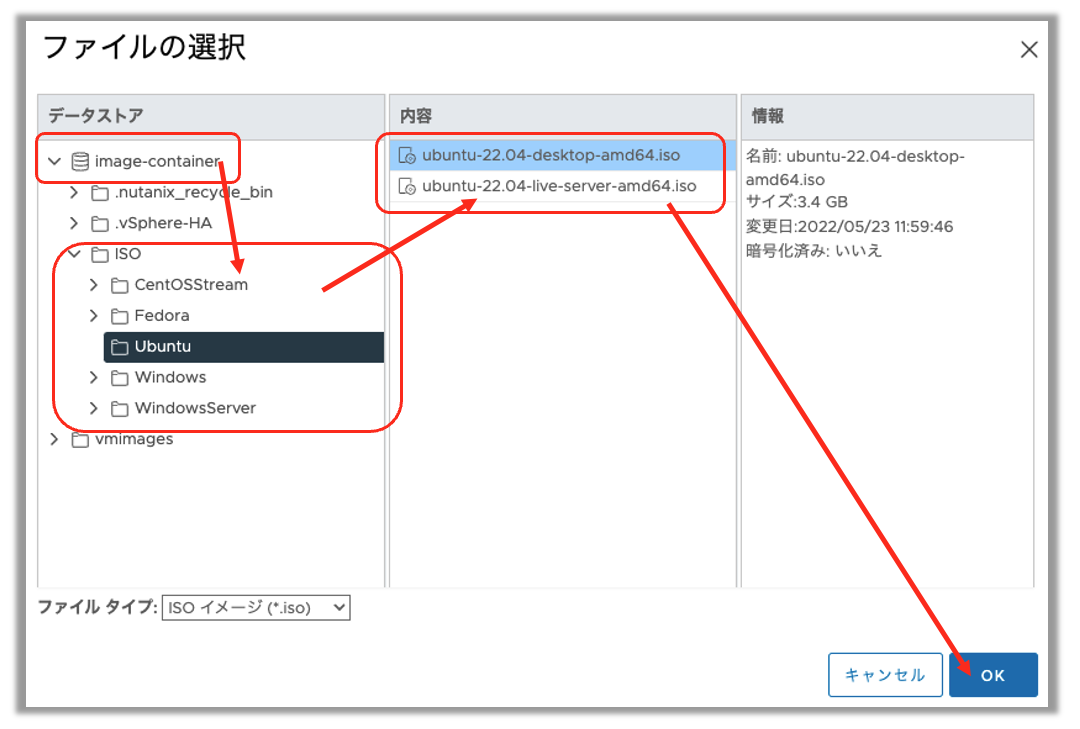
\(\Downarrow\)
最後に 設定の編集 画面の OK をクリックして ウィンドウを閉じる.
仮想マシンを起動し,OSをインストールする
起動したい仮想マシンをクリックで指定し,電源ONボタンを押す.
マウントしたISOイメージが仮想マシンに正しく認識されると,仮想マシン電源ON後に, マウントしたISOイメージから,OSのインストーラーが起動します. 各OSのマニュアルにそって,OSをインストールする.
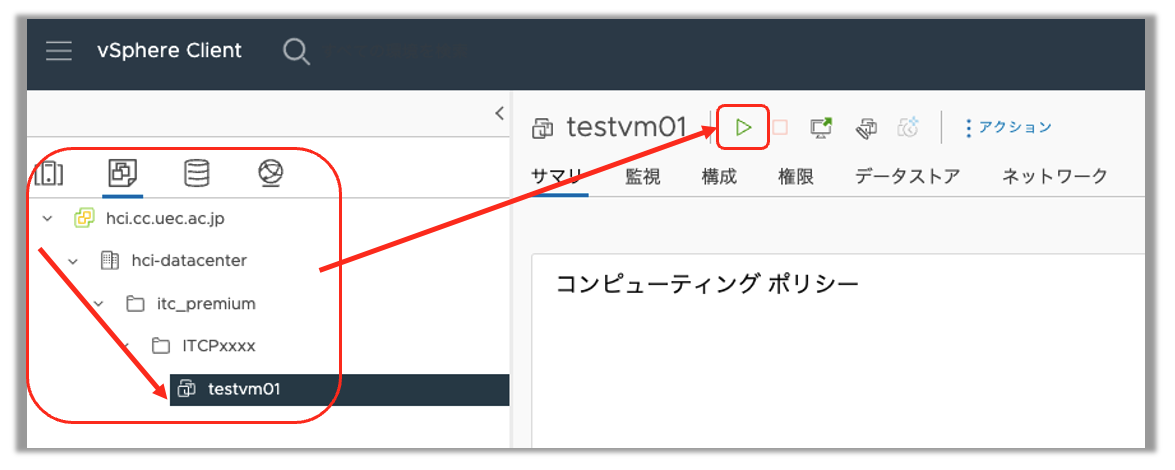
ヒント
HCI 上で Windows Server を利用する場合は大学で契約している Windows Server Datacenter のライセンスを利用できます. インストール後にライセンス認証のために学内のライセンスサーバ( KMS )を参照する必要があります.
- ::
cscript c:WindowsSystem32slmgr.vbs /skms 172.21.23.2 (もしくは 172.21.23.3) cscript c:WindowsSystem32slmgr.vbs /ato
をWindows Serverのターミナル上で実行して参照ください.
VMware Toolsをインストールする
各OSのマニュアルを参考に,Open VM Toolsをインストールしてください.
仮想マシンを停止/再起動する
仮想化基盤 (HCI) にログインする
https://hci.cc.uec.ac.jp/ui/ から次のID/パスワードでログインします
- ID:
仮想マシン管理者のUECアカウント@hci.cc.uec.ac.jp- パスワード:
UECアカウントのパスワード
ヒント
IDはUECアカウントだけではなく, UECアカウントに
@hci.cc.uec.ac.jpを繋げたものです.電源 アクションから起動/停止/再起動を実行する
仮想マシンを削除する
一般ユーザ権限で仮想マシンの削除はできません. 仮想マシン削除依頼 の要領でご依頼ください.
警告
削除依頼前に,必要なデータのバックアップをしてください
一度削除された仮想マシンは復旧できません
申請
利用登録・変更 (ITC有償サービス グループ登録/変更)
ITC有償サービス グループ登録・更新申請フォーム から グループ情報を登録・変更してください. グループ登録・変更の際, 仮想マシンリソースの申請 から, 必要なリソース単位数をしてください.
リソース単位については 仮想マシンのリソース (CPU, メモリ, ストレージ) の割当 をご参照ください.
仮想マシン作成・リソース割当変更依頼
利用登録済みの仮想マシン リソース単位数を上限として, 仮想マシンの構成を次の内容で support@cc.uec.ac.jp にご連絡ください.:
・グループ番号:
[仮想マシン (複数台ある場合はコピーしてください)]
・仮想マシン名称 (ホスト名, FQDN等):
・割当予定のIPアドレス:
・CPUに割当てるリソース単位数:
・メモリに割当てるリソース単位数:
・(ドライブ1) ストレージに割当てるリソース単位数: (複数ある場合はコピーしてください)
・ゲストOS (Windows11, Ubuntu 22.04など):
[仮想マシン管理者 (複数名いる場合はコピーしてください)]
・追加する仮想マシン管理者氏名:
・追加する仮想マシン管理者所属:
・追加する仮想マシン管理者UECアカウント:
・追加する仮想マシン管理者内線番号:
仮想マシン名 (ホスト名, FQDN等) について,DNSへの登録は必須ではありません.
グループ番号は,ITC有償サービス登録時の登録完了通知にて,グループ管理者に通知しています.グループ管理者にご確認ください
仮想マシンに割当てる リソース単位 の指定方法については 仮想マシンのリソース (CPU, メモリ, ストレージ) の割当 をご参照ください.
仮想マシンに割当てる リソース単位 が,登録済みの単位数を超える場合は登録作業ができませんのでご注意ください.
仮想マシンに複数ドライブを作成する場合は
(ドライブ2) ストレージに割当てるリソース単位数:のように必要なドライブ数がわかるようにご記載ください.既存の仮想マシンの特定ドライブの容量を変更すると,仮想マシンが動作しなくなる可能性があるため,やむをえない場合を除き,変更しないことを推奨します.変更によって不具合が生じた場合でも情報基盤センターで復旧等はできませんので,あらかじめご了承ください.
割当予定のIPアドレスには,事前にサブネット管理者から割当を受けて,利用できる状態になったIPアドレスをご指定ください.グローバルIPアドレスを指定する場合は,グローバルIPアドレスの利用申請も忘れずにお願いいたします.詳しくは グローバル IP アドレスの利用開始手続き をご参照ください.
仮想マシン削除依頼
仮想マシンを削除する場合は,次の内容を support@cc.uec.ac.jp までメールでご連絡ください.
・グループ番号:
・削除する仮想マシン名称:
仮想マシン管理者変更依頼
仮想マシンの管理者を変更する場合は,次の内容を support@cc.uec.ac.jp までメールでご連絡ください.
・グループ番号:
・削除する仮想マシン管理者のUECアカウント:
・追加する仮想マシン管理者氏名:
・追加する仮想マシン管理者所属:
・追加する仮想マシン管理者UECアカウント:
・追加する仮想マシン管理者内線番号:
仮想マシンリソースの追加
仮想マシンリソースを増量したい場合は以下の手順を踏んでください.
利用登録・変更 (ITC有償サービス グループ登録/変更) の手順に従って 必要なリソース単位数を変更してください.
次に 仮想マシン作成・リソース割当変更依頼 の手順に従って support@cc.uec.ac.jp までメールでご連絡ください.